共计 843 个字符,预计需要花费 3 分钟才能阅读完成。
自动写代码机器人,免费开通
这篇文章将为大家详细讲解有关用 mysql 工具导出表的方法,丸趣 TV 小编觉得挺实用的,因此分享给大家做个参考,希望大家阅读完这篇文章后可以有所收获。
导出方法:1、使用 mysql 的 navicat 工具进入到源数据库系统中;2、找到对应的数据库表;3、点击“导出向导”;4、选择导出格式;5、选择导出文件存放的位置;6、选择导出的栏目;7、勾选“包含列的标题”;8、开始导出操作,等待导出完成。
利用 mysql 工具导出数据库表数据的方法
工具:
navicat for mysql
源数据库表(这里举例用的是 rights)
目标数据库表(这里举例用的是 webrights)
步骤:
1、首先,打开数据库工具,mysql 的可视化工具 navicat for mysql 工具。
进入到源数据库系统中。
2、找到对应的数据库表,你应该可以看到以下界面。相信界面应该是差不多的,内容不一样倒是真的。
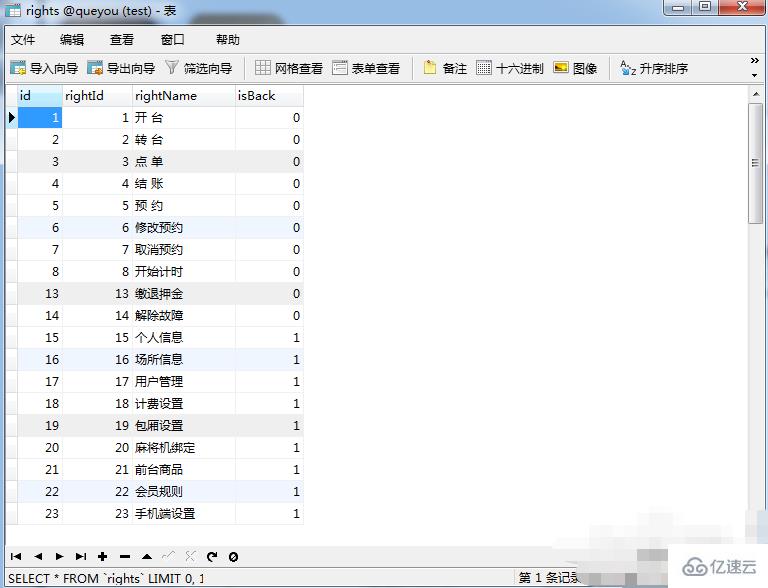
3、点击左上角菜单栏中的【导出向导】,没错,就是它。
点击后你将会看到如下弹出框。
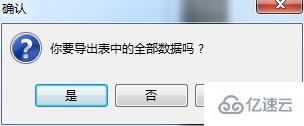
4、点击按钮【是】,进入到下一步的操作,系统会弹出如下界面。
如果你点击按钮【否】了,那么,你只好重新操作一遍了。
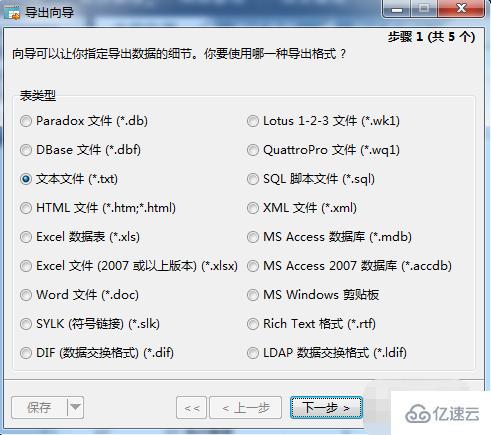
5、这里,系统默认是导出成 txt 格式,你可以根据自己需要进行修改选择。
丸趣 TV 小编没有更改,因为在导入的时候正好有 txt 这么个选项可以导入。
点击下一步就会出来这个窗口。
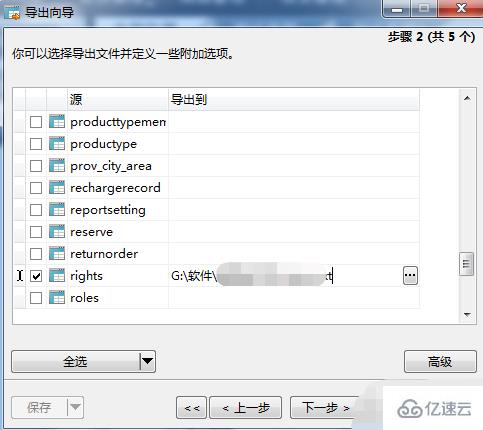
6、这里,你需要选择导出文件存放的位置,及目标文件夹目录和文件名称。
继续点击下一步。
选择需要导出的栏目。
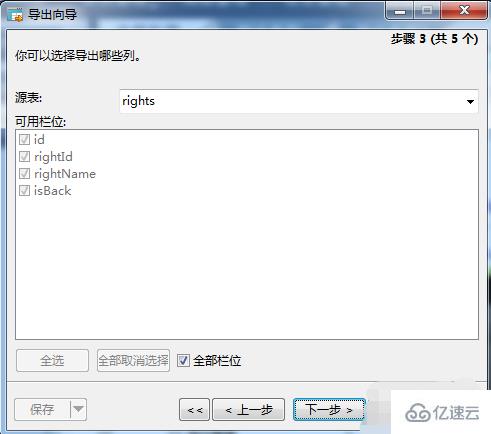
7、选择好后点击下一步,注意,这里最好勾选【包含列的标题】
至于为什么么嘛,方便导入嘛!
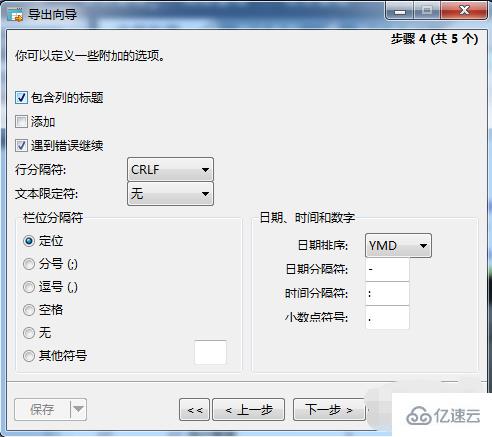
8、再点击下一步,到达如下操作界面,这里面没有什么需要操作的。

9、点击开始就可以了,完成后你将可以看到如下结果。
看到 success 就表示你导出数据成功了!

关于用 mysql 工具导出表的方法就分享到这里了,希望以上内容可以对大家有一定的帮助,可以学到更多知识。如果觉得文章不错,可以把它分享出去让更多的人看到。
向 AI 问一下细节丸趣 TV 网 – 提供最优质的资源集合!

